怎么解决windows无法与设备或资源(主dns服务器)通信win10 Windows 10主DNS服务器通信问题解决方法
更新时间:2024-07-16 15:39:27作者:yang
近期有不少用户反映在使用Windows 10时遇到了无法与设备或资源(主DNS服务器)通信的问题,这种情况可能会导致网络连接异常,影响正常上网和工作。不过不用担心针对这一问题,我们可以通过一些简单的方法来解决。接下来我们将介绍一些解决Windows 10主DNS服务器通信问题的有效方法,帮助您顺利解决网络连接异常的困扰。
解决方法:
1、回到桌面,右键单击开始win按钮。

2、右键菜单点击运行。
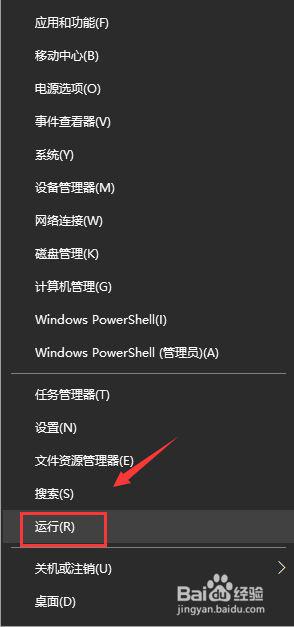
3、运行中输入ncpa.cpl,点击确定按钮。
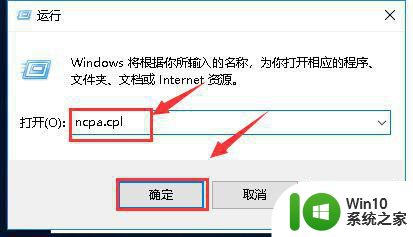
4、进入网络连接,右键单击你的无线网卡,选择属性。
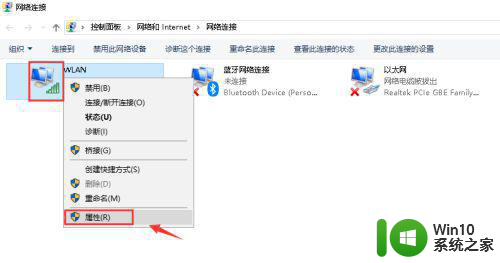
5、属性界面点击internet协议版本4(TCP/IPV4),然后点击下面的属性。
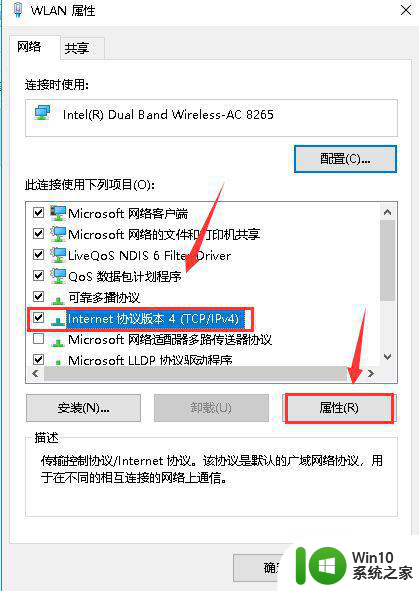
6、属性界面点击下面的高级按钮。
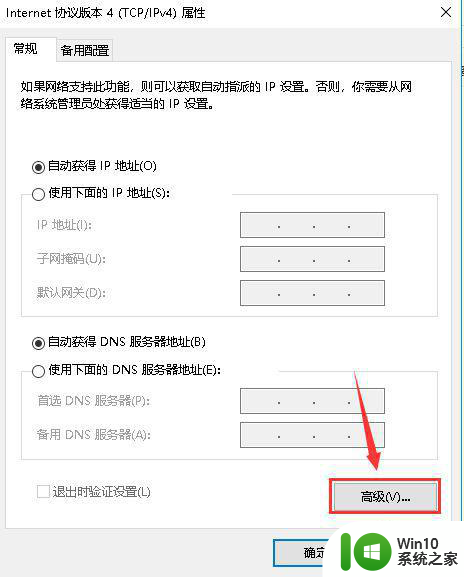
7、点击DNS选项卡,将DNS服务器地址框内容全部清空,点击确定。
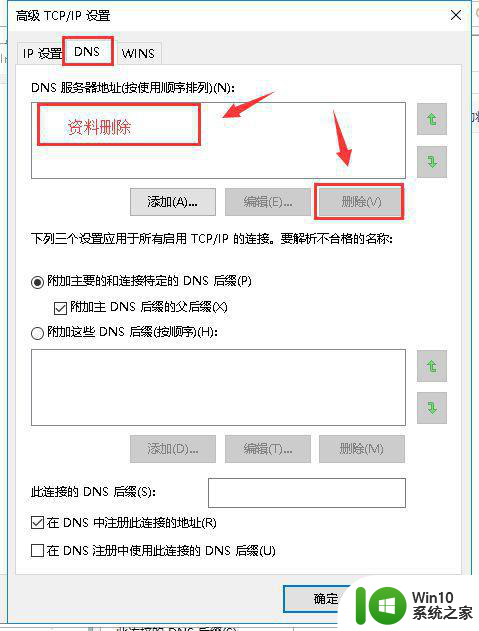
以上就是怎么解决windows无法与设备或资源(主dns服务器)通信win10的全部内容,如果有遇到这种情况,那么你就可以根据小编的操作来进行解决,非常的简单快速,一步到位。
怎么解决windows无法与设备或资源(主dns服务器)通信win10 Windows 10主DNS服务器通信问题解决方法相关教程
- 怎么解决windows无法与设备或主dns服务器通信win10 Windows无法连接到主DNS服务器怎么办win10
- w10电脑windows无法与设备或资源通信怎么解决 w10电脑windows无法与设备通信怎么解决
- win10无法连接上网怎么办 dns服务器未响应问题解决方法
- windows10网络诊断dns服务器未响应怎么解决 Windows10网络诊断DNS服务器未响应解决方法
- win10 20h2 dns服务器未响应如何处理 Win10 20H2 DNS服务器未响应解决方法
- win10 dns服务器未响应怎么解决 win10提示dns服务器未响应怎么调整
- win10禁用服务dns client启动设置方法 win10禁用dns client服务怎么启动
- win10电脑dns服务器未响应是什么原因 win10系统dns服务器未响应无法上网
- win10网络诊断dns服务器未响应修复方法 win10网络连接故障dns服务器未响应修复方法
- win10更改dns的方法 win10怎么设置DNS服务器
- windows10文件资源管理器不显示任务信息解决方法 windows10文件资源管理器任务信息不显示怎么办
- win10系统资源不足无法完成请求的服务怎么办 Win10系统资源不足导致无法完成请求的服务解决方法
- 蜘蛛侠:暗影之网win10无法运行解决方法 蜘蛛侠暗影之网win10闪退解决方法
- win10玩只狼:影逝二度游戏卡顿什么原因 win10玩只狼:影逝二度游戏卡顿的处理方法 win10只狼影逝二度游戏卡顿解决方法
- 《极品飞车13:变速》win10无法启动解决方法 极品飞车13变速win10闪退解决方法
- win10桌面图标设置没有权限访问如何处理 Win10桌面图标权限访问被拒绝怎么办
win10系统教程推荐
- 1 蜘蛛侠:暗影之网win10无法运行解决方法 蜘蛛侠暗影之网win10闪退解决方法
- 2 win10桌面图标设置没有权限访问如何处理 Win10桌面图标权限访问被拒绝怎么办
- 3 win10关闭个人信息收集的最佳方法 如何在win10中关闭个人信息收集
- 4 英雄联盟win10无法初始化图像设备怎么办 英雄联盟win10启动黑屏怎么解决
- 5 win10需要来自system权限才能删除解决方法 Win10删除文件需要管理员权限解决方法
- 6 win10电脑查看激活密码的快捷方法 win10电脑激活密码查看方法
- 7 win10平板模式怎么切换电脑模式快捷键 win10平板模式如何切换至电脑模式
- 8 win10 usb无法识别鼠标无法操作如何修复 Win10 USB接口无法识别鼠标怎么办
- 9 笔记本电脑win10更新后开机黑屏很久才有画面如何修复 win10更新后笔记本电脑开机黑屏怎么办
- 10 电脑w10设备管理器里没有蓝牙怎么办 电脑w10蓝牙设备管理器找不到
win10系统推荐
- 1 番茄家园ghost win10 32位官方最新版下载v2023.12
- 2 萝卜家园ghost win10 32位安装稳定版下载v2023.12
- 3 电脑公司ghost win10 64位专业免激活版v2023.12
- 4 番茄家园ghost win10 32位旗舰破解版v2023.12
- 5 索尼笔记本ghost win10 64位原版正式版v2023.12
- 6 系统之家ghost win10 64位u盘家庭版v2023.12
- 7 电脑公司ghost win10 64位官方破解版v2023.12
- 8 系统之家windows10 64位原版安装版v2023.12
- 9 深度技术ghost win10 64位极速稳定版v2023.12
- 10 雨林木风ghost win10 64位专业旗舰版v2023.12